In diesem Thema untersuchen Sie alle Dateien, die in der Formbaugruppe zum Generieren von Kern und Kavität erstellt werden. Außerdem untersuchen Sie die Dateien, die durch das Hinzufügen des Formaufbaus erstellt wurden.
- Prüfen Sie die Anzeige im Modell-Browser und im Formengestaltungs-Browser. Durch das Hinzufügen des Formeinsatzes wird beim Speichern der Baugruppe eine _WP-Datei generiert. Diese _WP-Bauteildatei enthält ein einziges Extrusionselement, das die Formeinsatzgeometrie erstellt. Im Knoten cover im Formengestaltungs-Browser weist ein Formeinsatz-Knoten darauf hin, dass der Formeinsatz hinzugefügt wurde. Im Modell-Browser befindet sich die Formeinsatzdatei in der Baugruppe Bauteilzone (_PZ), wie im Folgenden dargestellt:
- Beim Erstellen der Trennfläche erstellen Sie zunächst eine Füllfläche und dann die Trennflächen. Obwohl während dieses Schritts keine neuen Dateien erstellt werden, wird die _MP-Datei geändert. Die einzige Änderung der Anzeige im Formengestaltungs-Browser besteht darin, dass die Knoten für die Füllflächen und die Trennflächen jetzt unter cover aufgelistet sind.
- Mit der Erstellung von Kern und Kavität werden eine Kerndatei (_CR) und eine Kavitätsdatei (_CV) generiert, und es wird ein Knoten Kern/Kavität zum Knoten cover im Formengestaltungs-Browser hinzugefügt. Diese Dateien befinden sich in der Baugruppe Bauteilzone (_PZ), wie im Folgenden dargestellt:
- Erweitern Sie im Modell-Browser die Baugruppen _LY und _PZ, klicken Sie mit der rechten Maustaste auf die Datei Covermold_cover_CR, und klicken Sie auf Öffnen.

CoverMold_cover_CR
- Um zur Formbaugruppe zurückzukehren, klicken Sie auf die Registerkarte CoverMold.iam am unteren Rand des Arbeitsfensters. Klicken Sie mit der rechten Maustaste auf die Datei CoverMold_cover_CV, und klicken Sie auf Öffnen. Prüfen Sie die Geometrie in diesen beiden Bauteilen. Die Geometrie dieser Dateien basierte auf dem Formteil.
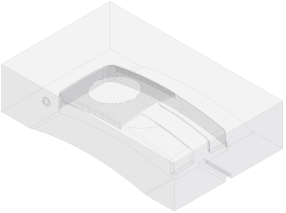
CoverMold_cover_CV
- Klicken Sie in der oberen rechten Ecke des Arbeitsfensters auf Schließen
 , um die beiden Bauteilmodelle zu schließen. Die Formbaugruppe sollte jetzt das aktive Modell sein. Die Geometrie in diesen Modellen kann direkt in den jeweiligen Bauteildateien geändert werden. Wenn jedoch Änderungen an der Geometrie des vom Formteil erstellten Kerns bzw. der Kavität erforderlich sind, können Sie die _MP-Datei erneut bearbeiten.
, um die beiden Bauteilmodelle zu schließen. Die Formbaugruppe sollte jetzt das aktive Modell sein. Die Geometrie in diesen Modellen kann direkt in den jeweiligen Bauteildateien geändert werden. Wenn jedoch Änderungen an der Geometrie des vom Formteil erstellten Kerns bzw. der Kavität erforderlich sind, können Sie die _MP-Datei erneut bearbeiten. - Die Bauteildatei CoverMold_cover_IN1 im Verzeichnis Cover Mold ist ein Einsatz. Diese Datei wurde erstellt, als der Einsatz zum Formteil hinzugefügt wurde. Die _IN1-Datei befindet sich in der _PZ-Baugruppe. Wechseln Sie zur Anzeige des Formengestaltungs-Browser. Der Einsatz wird unten in dieser Liste im Knoten cover hinzugefügt, da er auf das Formteil angewendet wurde.
Das Hinzufügen eines Formaufbaus zur Formbaugruppe führt zur Erstellung einer sehr großen Anzahl Dateien. Für die Verwaltung dieser Dateien wird eine einzige _MB-Baugruppendatei zur Formbaugruppe hinzugefügt, und alle zugehörigen Dateien werden im jeweiligen Baugruppenverzeichnis gespeichert. Dieses Verzeichnis wird im zugewiesenen Projektdatei-Speicherort für Formen erstellt und als MB bezeichnet. Ein Unterordner in diesem Verzeichnis gibt den Anbieter des ausgewählten Formaufbaus an. Alle Dateien werden aus der Formbibliothek für diesen Anbieter generiert. Der Anzeige des Formengestaltungs-Browsers wird ein Knoten Formaufbau hinzugefügt.